
У последње време све чешће у продаји челикателефони и таблети се појављују тамо где недостаје Гоогле платформа. То су такозвани потпуно русификовани уређаји, прилагођени руском Интернету (Рунет). Платформа се овде користи на основу „Иандек-а“. С тим у вези, многи корисници се питају како да инсталирају Плаи Маркет на таблет или телефон. То се може учинити на неколико начина.

Пре него што инсталирате „Плаи Маркет“ натаблета, вреди открити за шта би могао бити потребан. Прво, може се користити за инсталирање игара и разних корисних апликација за Андроид уређаје. Друго, на Иандек-Маркет-у нема превише избора. Такође, неке апликације заиста добро функционишу само са Плаи Маркет-а. Занимљива чињеница: на Гоогле тржишту практично нема „вирусних“ игара и програма. Пре него што их поставе, проверавају се помоћу антивирусног софтвера. Нажалост, ово се не односи на перформансе и квалитет. Неке апликације можда неће радити или се не уклапају у одређени модел гаџета, али то већ представља проблем за кориснике, а не за само тржиште.

Постоји неколико једноставних начинакоја има своје предности и недостатке. Тако се, на пример, „Плаи Маркет“ за таблет може директно преузети на гаџет путем стандардног прегледача, који је доступан на свим уређајима. Најчешће се назива једноставно „прегледач“ или нешто слично томе. Довољно је да у оквир за претрагу унесете упит „Плаи Сторе фор Таблет“, а апликација ће корисника послати на страницу Гоогле.Плаи. Одатле можете преузети себе Маркет. Након инсталације (апликација не заузима превише простора), морате да прођете кроз једноставан поступак регистрације тако што ћете створити Гоогле налог за себе. Међутим, онима који су их већ имали, довољно је унијети своје податке да би добили пуни приступ играма, музици и другим корисним програмима.

Можда је ова опција погодна за оне који то желешто једноставније и брже за преузимање и инсталирање Гоогле Плаи Маркет-а на таблет или телефон. Довољно је имати при руци: гаџет, кабл, рачунар или лаптоп, Интернет. Постоје два начина за инсталацију са стационарног рачунара.
Пре инсталирања „Плаи Маркет-а“ натаблета, морате бити сигурни да кабл ради и да ли се уређај нормално синхронизује са рачунаром. После тога треба да одете на званичну страницу Гоогле.Плаи. Са листе апликација морате одабрати ону која се зове „Плаи Маркет“. Поред логотипа налази се дугме Инсталирај. Након што кликнете на њега, потребно је да изаберете уређај на који ће се извршити преузимање. Обично је повезани гаџет одмах видљив на падајућој листи. На пример, таблет Самсунг Ноте ИИ. Након притиска дугмета за покретање инсталације, апликација се брзо учитава у меморију уређаја или на СД картицу. Тада га можете користити као и обично.

Пре инсталирања Плаи Маркет-а на таблетили телефоном, морате бити сигурни да је знање о коришћењу рачунара и уређаја довољно за ову методу. Прво морате да одете у различите фасцикле. Друго, мораћете да извршите неке једноставне манипулације које могу изазвати потешкоће за неискусне кориснике. Можете да подесите Плаи Маркет на таблету корак по корак у неколико корака. Није превише компликовано, али није ни сасвим једноставно.
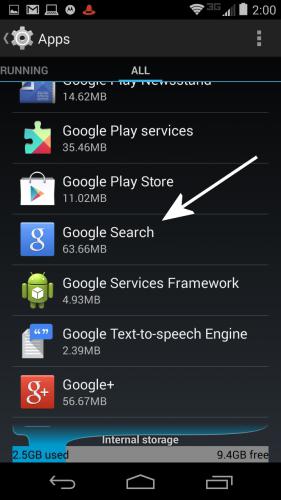
Морате да унесете фразу у било који претраживач на Интернету„Плаи Маркет на таблету за бесплатно преузимање без СМС-а и регистрације.“ После тога треба да следите одговарајућу везу са које можете преузети датотеку са екстензијом ".апк". Он ће бити инсталација, као у стационарном рачунарском програму ".еке". Датотека заузима мало простора. Веома је важно запамтити где је тачно сачувано како бисте га могли брзо пренети на Андроид уређај.
На рачунару морате да отворите таблет.Шта ово значи? На рачунару морате пронаћи фасциклу која је таблет. Обично се направа дефинише као нови преносиви диск. Садржи све фасцикле на таблету или телефону. За уштеду је боље одабрати ону која је празна и најлакша за памћење. У будућности је лакше пронаћи саму инсталациону датотеку. Копирајте „.апк“ на локацију по вашем избору једноставним корацима: „цопи - пасте“.
Пре инсталирања „Плаи Маркет-а“ натаблета, такође треба да извршите неке манипулације у подешавањима гаџета. Нарочито ако инсталациона датотека није преузета са званичне Гоогле веб странице. Потребно је отићи до подешавања, картице сигурности. Има ставку „Дозволи инсталирање апликација непознатих произвођача“. Назив се може мало разликовати у зависности од одређеног модела. Међутим, ово не мења значење. Морате да потврдите поље поред ове ставке. После тога већ можете да искључите гаџет са личног рачунара.

Да би Плаи Маркет функционисао, потребан вам јеактивирати и ажурирати. Да бисте то урадили, потребно је да кликнете на инсталациону датотеку у фасцикли (можете је пронаћи путем менаџера датотека). Након учитавања појавиће се икона са логотипом, као на првој фотографији. Ако кликнете на њега, а то треба учинити, апликација ће се укључити. Ажурираће се аутоматски након проласка кроз поступак ауторизације.
Без тога подесите и користите Плаи Маркетстога не може да се прође поступак регистрације. Или се пријавите ако имате налог. Неће требати много времена да се створи. Мораћете да унесете своје име, презиме, смислите корисничко име и лозинку, поставите кључно питање које ће вам помоћи да вратите контакт са својим налогом. Поред тога, често се препоручује да наведете резервни е-маил сандучић, али то није потребно. Вреди запамтити да Гоогле систем никада од њих не тражи лозинке, бројеве телефона или картице или ПИН кодове. Након ауторизације можете да користите „Плаи Маркет“. Са њега је боље преузимати игре на таблет, а не из независних апликација и услуга. Дакле, мањи је ризик, прво, насјести на трик превараната, и друго, унијети вирус у меморију справице. Да бисте користили, ажурирали и инсталирали интернет везу преко Ви-Фи-ја или мобилног интернета, потребна је. При малој брзини комуникације, процеси се могу успорити.
По правилу, након инсталације ажурирајте „Маркет“себе није потребно. То се догађа аутоматски приликом преузимања апликација. Стога се процес може донекле успорити, чак и ако је брзина интернета довољна. Нажалост, нове верзије Плаи Маркет-а нису увек погодне за застареле моделе таблета, тако да се повремено можете вратити на прву верзију. То се ради у подешавањима уређаја, ставка „Апликације“. Након одабира Гоогле Плаи-а, потребно је да притиснете дугме „Избриши ажурирања“. Процес ауторизације мораће да се понови при првом пријављивању након „враћања“.


























